win10系统怎么安装泰语键盘?
时间:2018-06-18 09:10:57 魔新豆网
win10系统需要添加泰语输入法?该怎么添加呢?下面我们就来看看详细的教程。
1、点击桌面右下角语言栏,选择“语言首选项”打开语言设置区
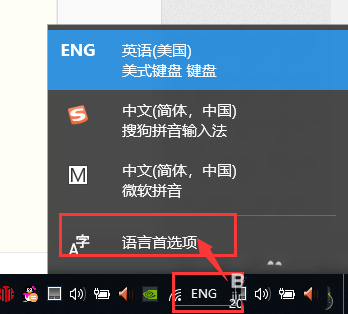
2、也可以通过左下角“开始”点击后选择“设置”; 或者右击 “开始”菜单,选择设置
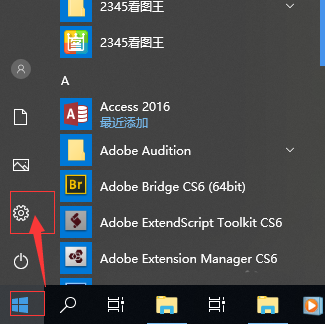
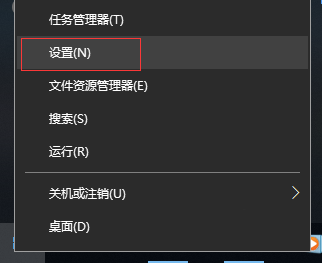
3、在设置项目中,选择“时间和语言”,进入语言设置区。
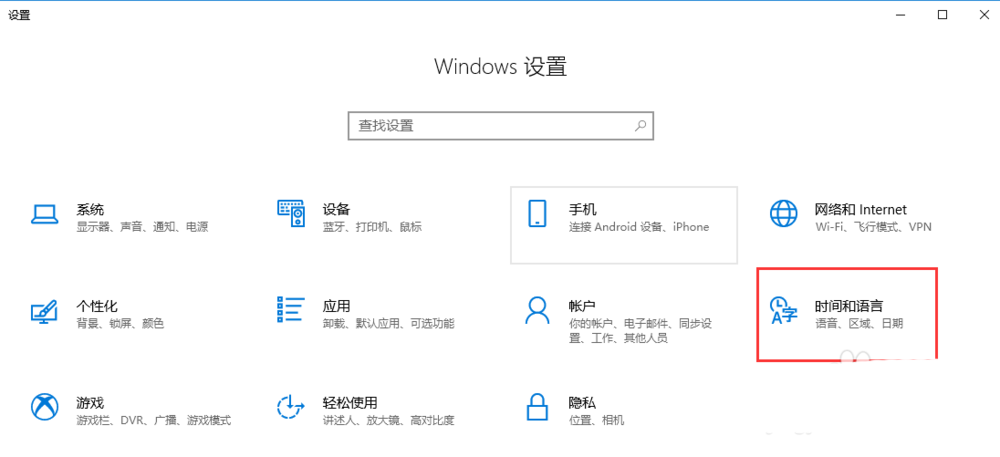
4、在设置中选择“区域和语言”,点击添加语言
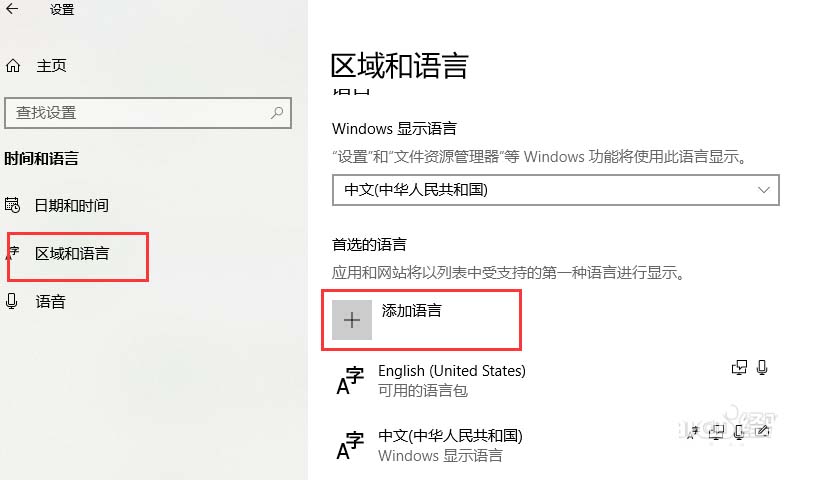
5、搜索框中输入“泰语”并选择后点击“下一步”
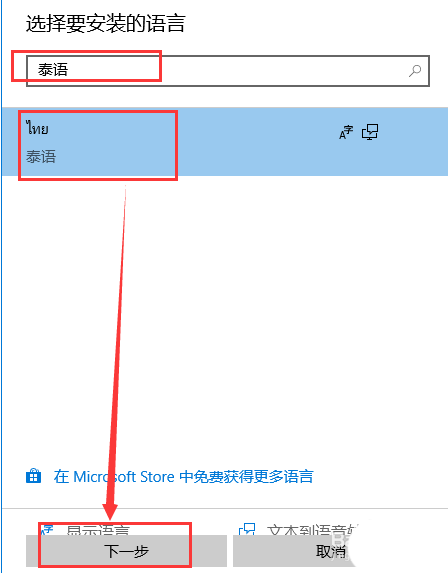
6、按需要选择是否设置为windows 语言,专家这里取消了勾选。点击安装按钮。
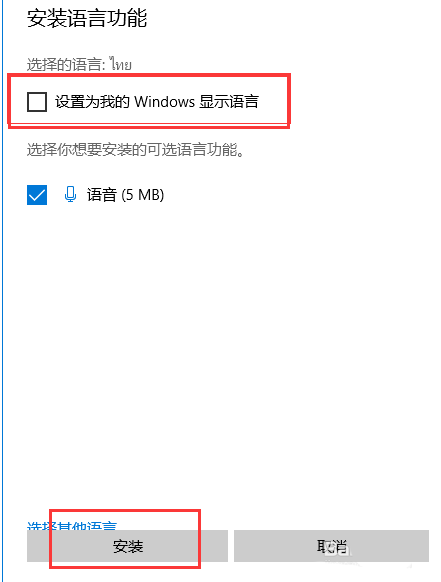
7、安装完成后,可以看到存在中英泰三种语言了。
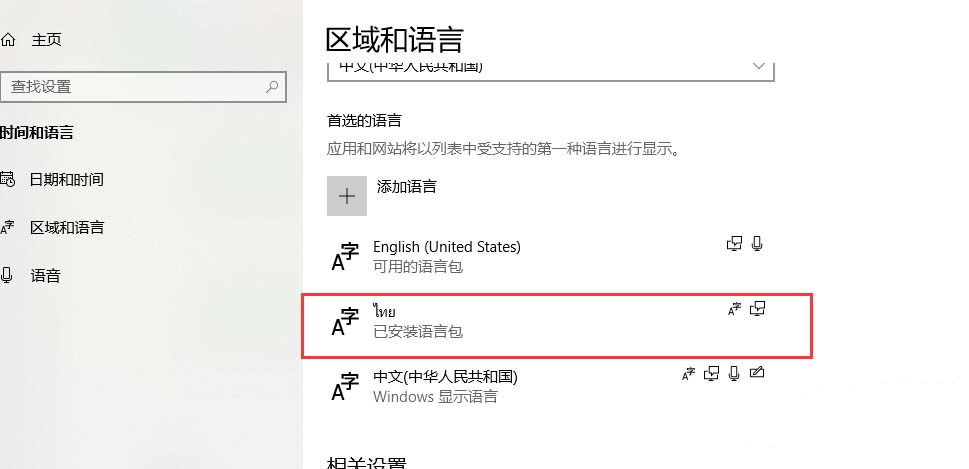
8、这时候点击右下键语言栏目,就可以看到已经存在泰语选项了。正常切换语言即可输入泰语(ไทย)。
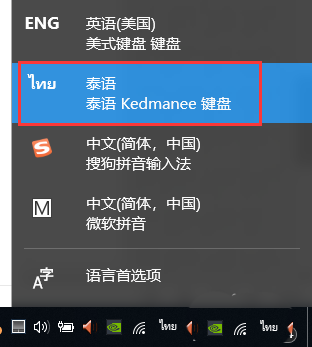
以上就是win10系统添加泰语输入法的教程,希望大家喜欢,请继续关注生活。
本文标签:
